Digikam/Compress/it: Difference between revisions
Importing a new version from external source |
Importing a new version from external source |
||
| Line 8: | Line 8: | ||
Quando scatto immagini di amici e familiari ed in altre normali occasioni, tengo sempre le impostazioni JPEG al livello base. In questo caso ci sono molti fattori da prendere in considerazione. Non sono un esperto nel campo della fotografia, questa è solo la mia personale opinione. La maggior parte delle macchine fotografiche offre le opzioni JPEG FINE, NORMAL e BASIC. JPEG è un formato con perdita di qualità, cioè è compresso. Tuttavia la principale differenza tra JPEG FINE e tutte le altre opzioni è che ogni compressione elimina colori che non sono visibile all'occhio umano. | Quando scatto immagini di amici e familiari ed in altre normali occasioni, tengo sempre le impostazioni JPEG al livello base. In questo caso ci sono molti fattori da prendere in considerazione. Non sono un esperto nel campo della fotografia, questa è solo la mia personale opinione. La maggior parte delle macchine fotografiche offre le opzioni JPEG FINE, NORMAL e BASIC. JPEG è un formato con perdita di qualità, cioè è compresso. Tuttavia la principale differenza tra JPEG FINE e tutte le altre opzioni è che ogni compressione elimina colori che non sono visibile all'occhio umano. | ||
Se scatto JPEG con l'impostazione FINE posso fare solo 2300 fotografie con la mia scheda di memoria da 16GB, mentre con le impostazioni di base possono scattarne fino a 8200 sulla stessa scheda di memoria. Per me lo spazio di archiviazione è importante e non c'è alcun bisogno di immagini di elevata qualità che appaiono identiche al computer. Abbiamo bisogno di quella qualità solo se vogliamo stampare ogni foto su carta, oltre a questo non vedo ragioni. | |||
'''digiKam''' gives you the option to re-compress your images. This is useful if you have many JPEG pictures with JPEG setting fine ( on scale 0-100). Changing the scale from 100 to 85 can significantly reduce the file-size & look the same. | '''digiKam''' gives you the option to re-compress your images. This is useful if you have many JPEG pictures with JPEG setting fine ( on scale 0-100). Changing the scale from 100 to 85 can significantly reduce the file-size & look the same. | ||
Revision as of 18:16, 30 May 2011
Ricomprimere le immagini utilizzando Digikam
Trascritto dal blog di Mohamed Malik, 19 febbraio 2011
Molte persone sostengono che le immagini dovrebbero essere salvate utilizzando le impostazioni JPEG più elevate possibili, io invece sono tra quelli che non lo credono, per varie ragioni.
Quando scatto immagini di amici e familiari ed in altre normali occasioni, tengo sempre le impostazioni JPEG al livello base. In questo caso ci sono molti fattori da prendere in considerazione. Non sono un esperto nel campo della fotografia, questa è solo la mia personale opinione. La maggior parte delle macchine fotografiche offre le opzioni JPEG FINE, NORMAL e BASIC. JPEG è un formato con perdita di qualità, cioè è compresso. Tuttavia la principale differenza tra JPEG FINE e tutte le altre opzioni è che ogni compressione elimina colori che non sono visibile all'occhio umano.
Se scatto JPEG con l'impostazione FINE posso fare solo 2300 fotografie con la mia scheda di memoria da 16GB, mentre con le impostazioni di base possono scattarne fino a 8200 sulla stessa scheda di memoria. Per me lo spazio di archiviazione è importante e non c'è alcun bisogno di immagini di elevata qualità che appaiono identiche al computer. Abbiamo bisogno di quella qualità solo se vogliamo stampare ogni foto su carta, oltre a questo non vedo ragioni.
digiKam gives you the option to re-compress your images. This is useful if you have many JPEG pictures with JPEG setting fine ( on scale 0-100). Changing the scale from 100 to 85 can significantly reduce the file-size & look the same.
Example : A 3.1 MB file at JPEG setting 100. When this image was re-compressed to a quality of 85 the image size came just 1MB. Meaning hundred similar file will have a total of 310MB, when these hundred pictures are re-compressed to a scale of 85 you will get approximately 100Mb, in the meantime saving 210MB of hard drive space. If you have many images like I do and if you need to convert these images it will saves GB’s of hard-drive space.
To re-compress your files using digiKam go to and a wizard will pop up.
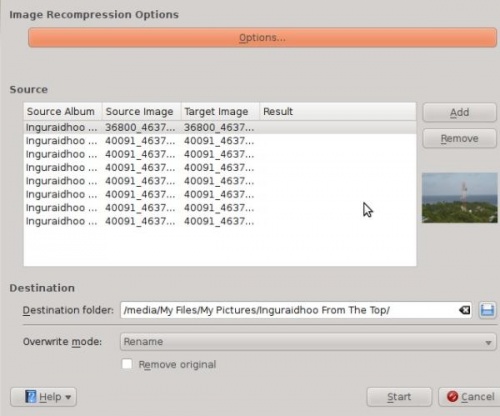
Then click . By default digiKam has a compression level of 75. Change this setting as you wish. Please bear in mind that when you move the scale beyond 75 it will show degrade in image quality. In my personal opinion a value of 75-85 is most adequate.
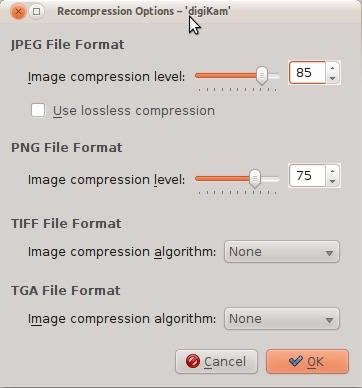
As well as JPEG files, it can do the same for other file formats such as TIFF and PNG’s as well. Choose either to remove the original or to keep it. If you are doing this for the first time, I advise you to keep your original and later take a look yourself and delete them if you wish. Some data is lost by compression, so it can be useful to have the original for important images.

